9 sposobów naprawienia nielicencjonowanego produktu pakietu Microsoft Office 2019
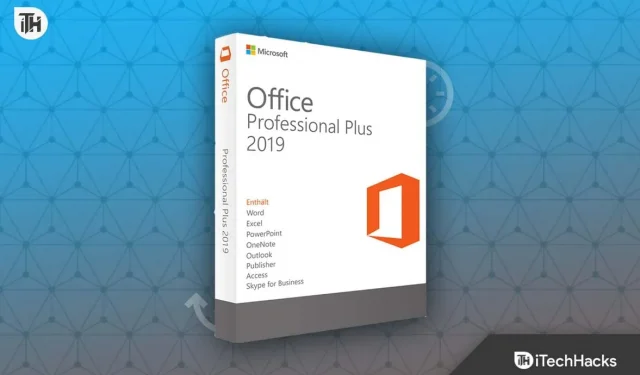
Jeśli korzystasz z wersji pakietu Office offline, takiej jak Microsoft Office 2019, będziesz musiał ją aktywować za pomocą klucza produktu dostarczonego przy zakupie oprogramowania. Jeśli z jakiegoś powodu produkt pozostaje dezaktywowany lub korzystasz z bezpłatnej wersji próbnej oprogramowania, zostanie wyświetlony monit z informacją o produkcie bez licencji.
Problem z nielicencjonowanymi produktami pakietu Microsoft Office 2019 może ograniczać funkcje pakietu Office, a czasami nawet uniemożliwiać korzystanie z całego oprogramowania wchodzącego w skład pakietu Office 2019. Jeśli pojawi się monit o ten błąd i chcesz się go pozbyć, ten artykuł Ci w tym pomoże. Przeczytaj dalej, aby dowiedzieć się, jak naprawić nielicencjonowany produkt pakietu Microsoft Office 2019
Co to jest błąd produktu bez licencji w pakiecie Microsoft Office 2019?
Ten nielicencjonowany produkt pakietu Microsoft Office 2019 to błąd aktywacji, który zwykle występuje, gdy aktywacja pakietu Office 2019 nie powiedzie się. Firma Microsoft sprawdza oryginalność produktu, którego używasz, a jeśli Microsoft wykryje coś podejrzanego w związku z licencją pakietu Office 2019, zostanie wyświetlony monit o ten błąd. Najczęstsze przyczyny wystąpienia tego błędu to:
- Możesz napotkać ten problem, jeśli podczas próby aktywacji produktu wystąpią problemy z Internetem.
- Ten problem może również wystąpić, jeśli korzystałeś z bezpłatnej wersji próbnej pakietu Office 2019, a teraz wygasła.
- Inną przyczyną wystąpienia tego problemu jest nieprawidłowy klucz produktu.
- Przekroczenie limitu czasu serwera lub przekroczenie limitu czasu aktywacji to kolejna przyczyna, która może powodować ten problem.
- Możesz napotkać ten problem, jeśli nastąpią zmiany w oprogramowaniu systemowym lub sprzęcie.
- Jeśli w pakiecie Microsoft Office 2019 występuje błąd związany z nielicencjonowanym produktem, może to być spowodowane konfliktem oprogramowania innych firm, programu antywirusowego i zapór sieciowych.
- Jeśli bieżąca instalacja zostanie uszkodzona, może to być również przyczyną wystąpienia tego problemu.
- Nie powinieneś mieć wielu instalacji pakietu Office na swoim komputerze. Jeśli na komputerze zainstalowano wiele plików pakietu Office lub plików danych dowolnej starej wersji pakietu Office, może to również powodować ten problem.
- Inną najczęstszą przyczyną błędu produktu bez licencji jest używanie pirackiego oprogramowania Office.
Jak naprawić nielicencjonowane produkty pakietu Microsoft Office 2019
Jeśli ten problem Cię dotyczy i nie możesz skorzystać z pakietu Office 2019 , nie martw się; jesteśmy tutaj, aby Ci pomóc. Poniżej podano wszystkie sposoby, które pomogą Ci naprawić błąd produktu nielicencjonowanego w pakiecie Microsoft Office 2019 –
Napraw problemy z Internetem
Ten problem może wystąpić, jeśli Twój Internet jest wolny lub niestabilny. Ale skąd mam wiedzieć, czy problem dotyczy mojego Internetu? Możesz użyć tych narzędzi, aby sprawdzić prędkość Internetu .
Jeśli napotkasz problemy z Internetem, będziesz musiał je naprawić. Możesz postępować zgodnie z tym przewodnikiem, aby rozwiązać problemy z Internetem i zwiększyć prędkość połączenia internetowego na swoim komputerze .
Spróbuj ponownie aktywować swój produkt
Jeśli z jakiegoś powodu produkt został dezaktywowany, może to być przyczyną tego problemu. Spróbuj ponownie aktywować produkt za pomocą klucza produktu. Możesz to zrobić, wykonując kroki podane poniżej-
- Otwórz dowolne produkty Microsoft Office, takie jak MS Word, MS PowerPoint, MS Excel itp.
- Teraz kliknij opcję Plik w lewym górnym rogu.
- Teraz kliknij Konto , a następnie Aktywacja produktu .
- Musisz zalogować się na swoje konto Microsoft i wprowadzić klucz produktu.
- Gdy to zrobisz, spowoduje to aktywację pakietu Microsoft Office i nie powinieneś już napotykać problemu.
Uruchom aplikacje pakietu Office jako administrator
Aplikacje pakietu Office mogą wymagać pewnych uprawnień do działania bez żadnych problemów. Możesz upewnić się, że aplikacje pakietu Office mają wszystkie uprawnienia, uruchamiając je jako administratorzy. Można to zrobić, wykonując kroki podane poniżej:
- Kliknij ikonę Start na pasku zadań i wyszukaj aplikację Microsoft Office, którą chcesz otworzyć.
- Wybierz aplikację, a następnie kliknij Uruchom jako administrator .
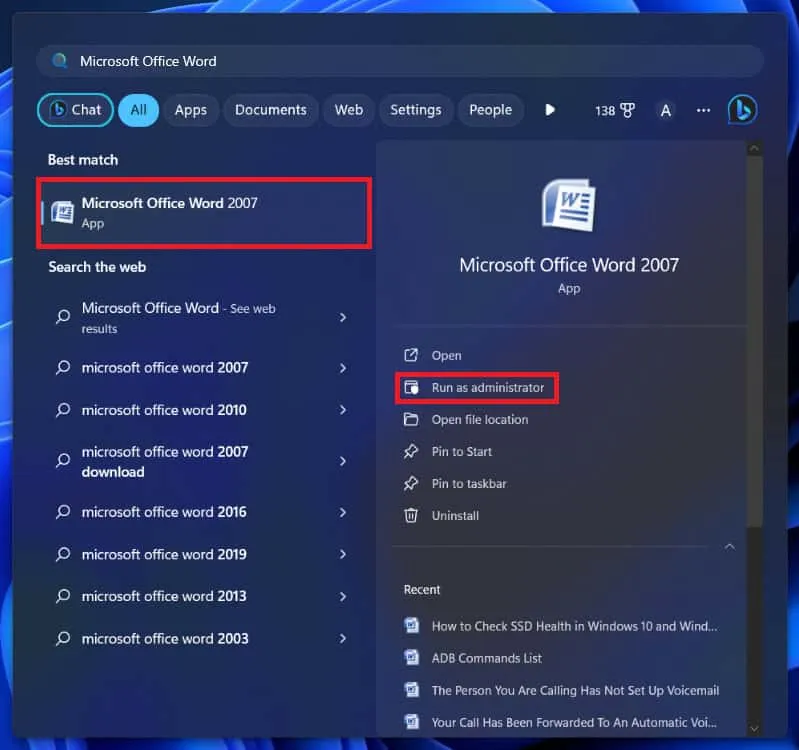
- W wierszu poleceń UAC kliknij Tak . Spowoduje to uruchomienie aplikacji jako administrator.
Ustaw poprawną datę i godzinę
Jeśli pojawia się problem dotyczący produktu bez licencji, przyczyną może być nieprawidłowa data i godzina. Należy sprawdzić datę i godzinę i upewnić się, że są prawidłowe. Możesz postępować zgodnie z tym przewodnikiem, aby zmienić datę i godzinę w systemie Windows 11
. Ustaw poprawną datę i godzinę dla każdego regionu, a następnie ponownie uruchom aplikację Microsoft Office. To najprawdopodobniej powinno rozwiązać problem Nielicencjonowanego produktu pakietu Microsoft Office 2019.
Upewnij się, że Twój klucz produktu jest oryginalny
Inną częstą przyczyną tego problemu są nieprawidłowe lub fałszywe klucze produktów. Dzieje się tak, gdy kupiłeś produkt od sprzedawcy, który nie jest oryginalny. Jeśli kupiłeś produkt z oficjalnego i oryginalnego źródła, upewnij się, że wprowadzony klucz produktu jest poprawny.
Unikaj także używania pirackich wersji pakietu Microsoft Office. Pirackie produkty wyrządzają więcej szkody niż pożytku. Chociaż możesz mieć możliwość bezpłatnego korzystania z pirackiego pakietu Office, na dłuższą metę może to powodować takie problemy, dlatego lepiej ich unikać.
Zaktualizuj Office
Nieaktualne wersje pakietu Office często zawierają błędy. Programiści starają się rozwiązać błędy poprzedniej wersji za pomocą najnowszych aktualizacji. Aby naprawić nielicencjonowany produkt pakietu Microsoft Office 2019, musisz zaktualizować swój pakiet Office do najnowszej wersji. Poniżej znajdują się kroki, aby to naprawić:
- Otwórz dowolną aplikację Microsoft Office na komputerze z systemem Windows.
- Teraz kliknij kartę Plik w lewym górnym rogu, a następnie kliknij Konto .
- Następnie w sekcji Informacje o produkcie kliknij Opcje aktualizacji , a następnie Aktualizuj teraz .
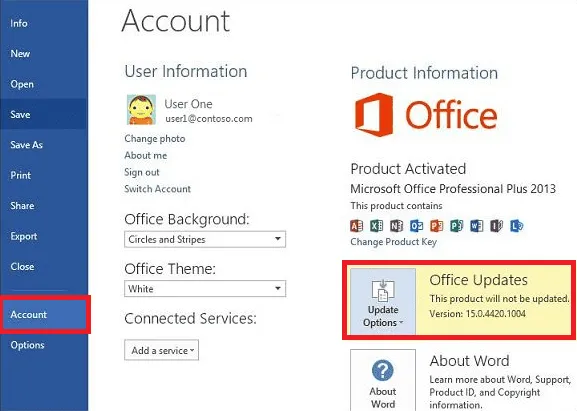
- Spowoduje to zainstalowanie wszystkich dostępnych aktualizacji.
Odinstaluj aplikacje innych firm
Jeśli zacząłeś napotykać ten problem po zainstalowaniu określonej aplikacji, przyczyną tego problemu może być ta aplikacja. Powinieneś spróbować odinstalować tę aplikację, a następnie uruchomić pakiet Microsoft Office. Oto jak możesz to zrobić-
- Naciśnij kombinację klawiszy Windows + R , wpisz appwiz.cpl i naciśnij Enter .
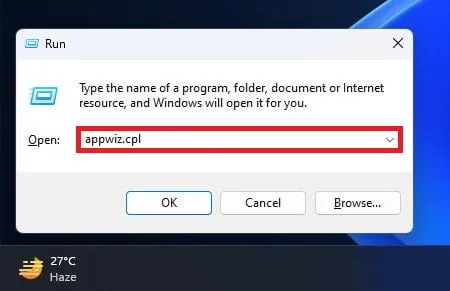
- Kliknij ostatnio zainstalowaną aplikację, a następnie kliknij opcję Odinstaluj .
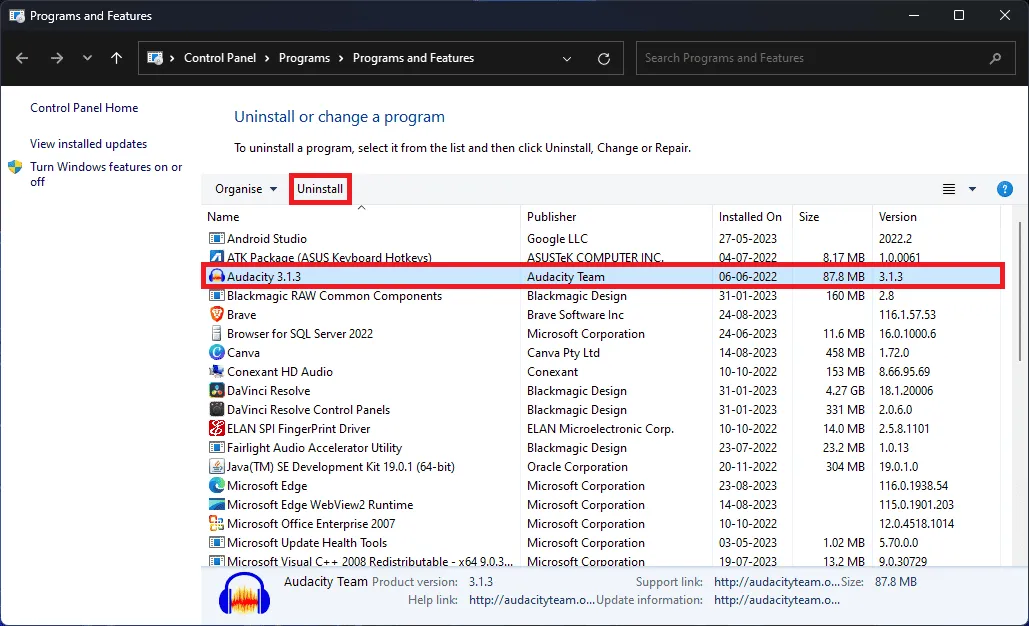
- Kliknij ponownie Odinstaluj , aby potwierdzić odinstalowanie programu.
- Po zakończeniu uruchom ponownie komputer i ponownie uruchom pakiet Microsoft Office.
Wyłącz zaporę sieciową i program antywirusowy
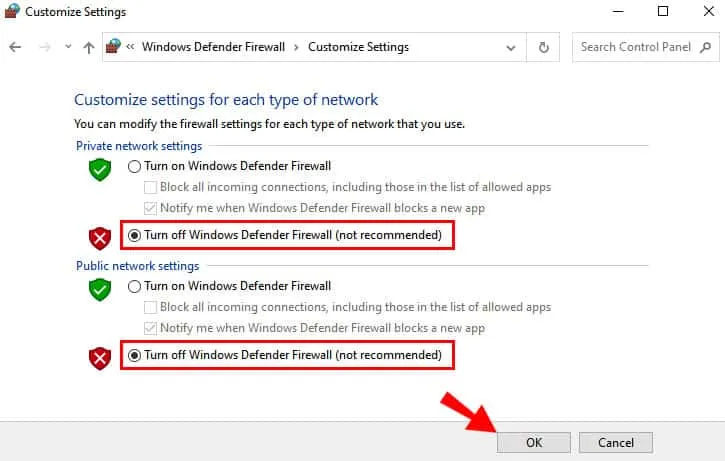
Nie tylko aplikacje innych firm, ale możesz również napotkać ten problem z powodu programu antywirusowego i zapór sieciowych na komputerze. Wyłącz zaporę sieciową i program antywirusowy na komputerze z systemem Windows. Gdy już to zrobisz, uruchom ponownie pakiet Microsoft Office, a problem nie powinien już występować. Jeśli to nie rozwiąże problemu, oznacza to, że zapora sieciowa i program antywirusowy nie były przyczyną problemu i możesz je ponownie włączyć.
Odinstaluj poprzednią instalację pakietu Microsoft Office
Jeśli na Twoim komputerze była wcześniej zainstalowana instalacja pakietu Office, może to powodować problemy z aktywacją pakietu Microsoft Office 2019. Należy odinstalować każdą poprzednią instalację pakietu Microsoft Office. Odinstaluj dowolną inną wersję pakietu Microsoft Office na swoim komputerze i uruchom ponownie komputer. Po zakończeniu spróbuj ponownie zainstalować pakiet Microsoft Office 2019 i aktywuj go.
Dolna linia
To kompletni chłopaki; to powinno rozwiązać problem Nielicencjonowanego produktu pakietu Microsoft Office 2019. Jeśli z jakiegoś powodu problem nadal występuje, możesz skontaktować się z zespołem obsługi klienta Microsoft . Mamy nadzieję, że ten artykuł rozwiąże problem, a jeśli tak, daj kciuk w górę w sekcji komentarzy.
- Poprawka: aktywacja produktu nie powiodła się w pakiecie Office 2019 [6 sposobów działania]
- Poprawka: MS Office 2019 Coś poszło nie tak Błąd szybkiej instalacji
- Jak odinstalować pakiet Microsoft Office 2016 w systemie Windows i macOS
- Jak uzyskać bezpłatny pakiet Microsoft Office 365 na całe życie
- Pobierz już dziś pakiet Microsoft Office 2021 za darmo (wersja w pełni aktywowana)
- MS Office 2013 Professional Plus pobierz bezpłatnie pełną wersję (działającą)
Dodaj komentarz